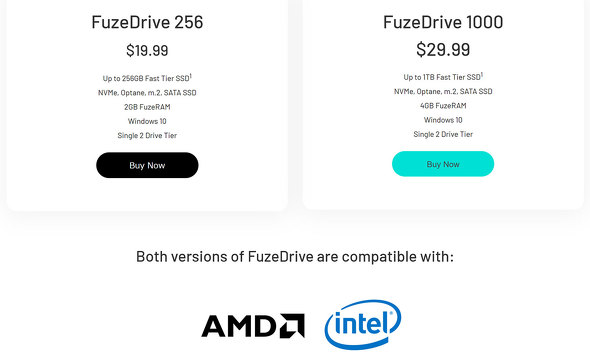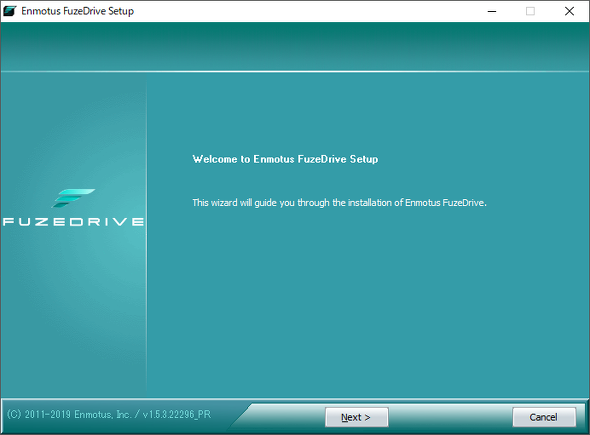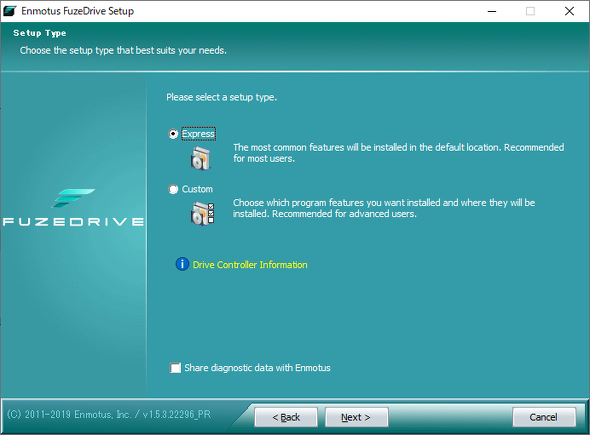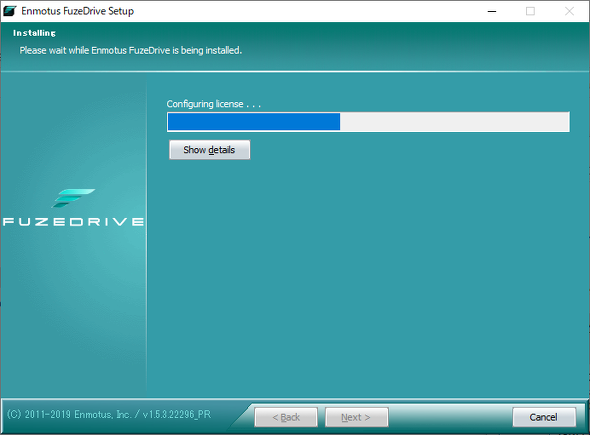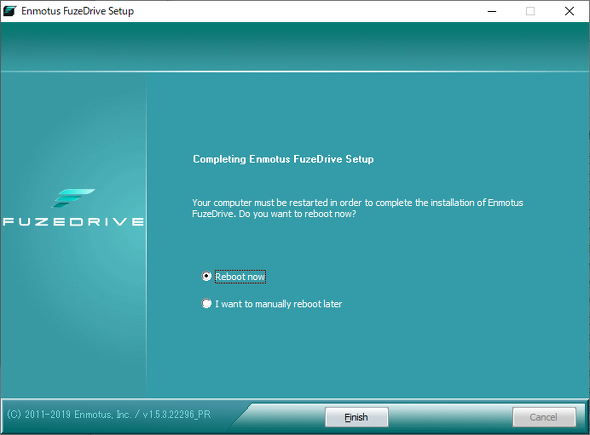5万円台スト5PCを作る――SSDとHDDで組むハイブリッドストレージ「StoreMI」(FuzeDrive)編:お手軽ゲーミングPCの道(5/5 ページ)
インテルが2020年に立ち上げるeSportsトーナメント「Intel World Open」。そのタイトルに採用された「ストリートファイターV」を満喫できるPCを作り、大会に打って出るまでの道のりをお届けする。
FuzeDriveの導入自体はスムーズ
StoreMIは公式サイト閉鎖を受け、もうダウンロードできなくなってしまったので、今後、インストールを考えている人は、FuzeDriveを有償で購入しなければならない。購入は公式サイトから行える。支払いは各種クレジットカードの他、PayPalも利用できる。
FuzeDrive(以降はStoreMIの括弧付け表記を省略する)は、「高速ストレージ側のSSDを何ギガバイトまでサポートするか」によって2種類の製品が用意されている。1つは「256GBまでのサポート」のバージョンである「FuzeDrive 256」で、こちらは19.99ドルだ。
もう1つは上位の「1TBまでのサポート」をうたう「FuzeDrive 1000」で、こちらは29.99ドルとなっている。以前は「128GBまでのサポート」のバージョンもあったのだが、現在は提供が終了したようだ。
予算に合わせて、適切な方を選べばいいが、まぁ、一般的なPCの活用を想定するのであれば「FuzeDrive 256」で十分ではないかと思う。
インストール後、PCの再起動を促されるのだが、ここでは再起動ではなく、シャットダウンを選択して一度PCの電源を落とそう。
なお、細かいことだが、StoreMIを一度でもインストールしたことのあるシステムに対しては、例えStoreMIをアンインストールした後であったとしても、FuzeDriveをインストールすることはできなかった。原因は不明だが、FuzeDriveのインストール時にエラーが発生してしまう。
というわけで、ようやくFuzeDriveの構築に向けてスタートラインに立てた。次回は構築の手順を細かく見ていく。
Copyright © ITmedia, Inc. All Rights Reserved.
関連記事
 5万円台スト5PCを作る――ハイブリッドストレージ「FuzeDrive(StoreMI)」の性能チェック編
5万円台スト5PCを作る――ハイブリッドストレージ「FuzeDrive(StoreMI)」の性能チェック編
インテルのeSportsトーナメント「Intel World Open」(2021年に延期)に採用されたゲームタイトル「ストリートファイターV」。これを満喫できるPCを作り、過程をお届けする。 5万円台スト5PCを作る――SSDとHDDで組むハイブリッドストレージ「StoreMI」(FuzeDrive)編
5万円台スト5PCを作る――SSDとHDDで組むハイブリッドストレージ「StoreMI」(FuzeDrive)編
インテルが2020年に立ち上げるeSportsトーナメント「Intel World Open」。そのタイトルに採用された「ストリートファイターV」を満喫できるPCを作り、大会に打って出るまでの道のりをお届けする。 PC版「ストV」を最高画質でストレスなく楽しめるモデルを5万円台で自作する方法――パーツ選定編
PC版「ストV」を最高画質でストレスなく楽しめるモデルを5万円台で自作する方法――パーツ選定編
インテルが2020年に立ち上げるeSportsトーナメント「Intel World Open」。そのタイトルに採用された「ストリートファイターV」を満喫できるPCを作り、大会に打って出るまでの道のりをお届けする。 PC版「ストV」を最高画質でストレスなく楽しめるモデルを5万円台で自作する方法――導入編
PC版「ストV」を最高画質でストレスなく楽しめるモデルを5万円台で自作する方法――導入編
インテルが2020年に立ち上げるeSportsトーナメント「Intel World Open」。そのタイトルに採用された「ストリートファイターV」を満喫できるPCを作り、大会に打って出るまでの道のりをお届けする。 インテル、eスポーツ・トーナメント「Intel World Open」を開催――賞金は合計50万ドル
インテル、eスポーツ・トーナメント「Intel World Open」を開催――賞金は合計50万ドル
インテルは9月11日、2020年に開催される「東京2020オリンピック」を前に、eスポーツ・トーナメント「Intel World Open In Tokyo 2020」を開催すると発表した。